Hogyan rajzoljunk egy szuperhős digitális portréját a Adobe Photoshopban?

Ha volt szuperhatalma, melyik? A digitális művészetben a mágia létrehozása nem igényel várakozást. Csak nyissa meg a Photoshopot, és fogja meg a kedvenc grafikus táblagépedet.
Ebben a leckében bemutatom a digitális portrék létrehozásának folyamatát, amelyet az X-Storm hősnő ihletett.
1. Tanulmányozza a vihart
Ha a filmes verzió vagy az eredeti képregény hős ihlette őket, akkor soha nem fog fájni, mielőtt elkezdené rajzolni egy kis kutatást.
Röviden a Stormról
A vihar jól ismert, mint a mutáns X-Men, amely az időjárást szabályozza. A törzsi hercegnő szülte, erőt és kitartást tett a született vezetőjévé és a csapat kulcsfontosságú tagjává.
A tervezés szempontjából bizonyos pontokat kell figyelembe venni annak érdekében, hogy létrehozza a portréját. Itt van egy gyors lista a szükséges karakteradatokról:
ihlet
Miután órákat töltöttem a jobb fotó keresése után, végül az Envato piacon az Evil Girl erőszakos portréján rendeztem. Ne korlátozzuk magunkat a faji vagy más részletekre forráskeresés közben. Képek keresésekor mindig a helyes előtolással és energiával rendelkező fotókat keresek.

Ebben a képen a modell erős megjelenést és feszült pozíciót hordoz. Ettől a ponttól kezdve a kompozíció a pontos kifejezést és hangulatot mutatja, ideális egy szuperhős portré számára.
2. Hozzon létre egy szuperhős vázlatot
Most, hogy a tökéletes képet választottam, itt az ideje elkezdeni a vázlatot. Használjon tömör kerek kefét a kefenynyomás szintjével az opacitás érdekében. elkezdeni egy vihar vázlatát.
Ehhez a kompozícióhoz a Storm dinamikus helyzetben van, felgyorsítva az elektromágneses erőt a kilövellés előtt.
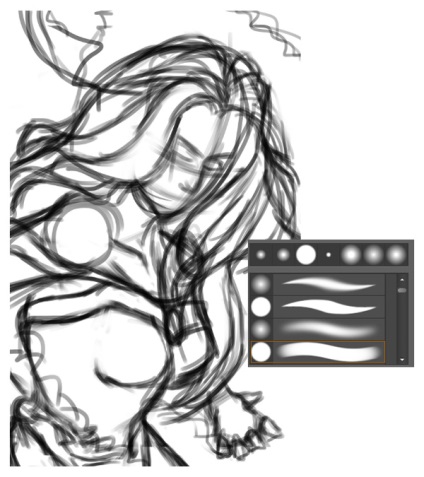
Koncentrálj a modell megfelelő alakjára és pozíciójára, mielőtt részleteznéd. És engedjétek magatoknak, hogy egy kicsit gondatlanok legyenek, miközben kísérleteznek a kompozícióval és a jelmezzel. Azt akarom, hogy a teste meghaladja az elvárásokat, valamint a fotót. A jövőben ez segít egy dinamikusabb perspektívának.
Csökkentse a vázlat átláthatóságát 30% -ra, és hozzon létre egy új réteget. Használja ezt a réteget, hogy tisztább képet rajzoljon ugyanazzal a kefével. Az egyik másik oka annak, hogy miért választottam ezt a fotót - az a vágy, hogy felhívjunk egy posztot, sokkal érdekesebb, mint korábban. Törekedj a legjobb vázlat létrehozására, simább vonalakkal rajzolva.

Rendkívül fontos a Storm festése, figyelembe véve az összes fontos részletet, mielőtt elkezdené rajzolni. Rajzolj meg minden vonalat a cél megértésével, a jelmeztől a haj helyére. Az egyetlen dolog, amiért nem érdekel a kéz. Később rendezem őket a jelenet szerint.
Mivel egy kicsit változtatni szeretnék a világítást, nagyon fontos számomra, hogy létrehozzam a saját mérföldköst. Ehhez gyors szürke és fehér vonalakat használok a megvilágítás meghatározásához, a fényforrást a jobb alsó sarokban koncentrálva.
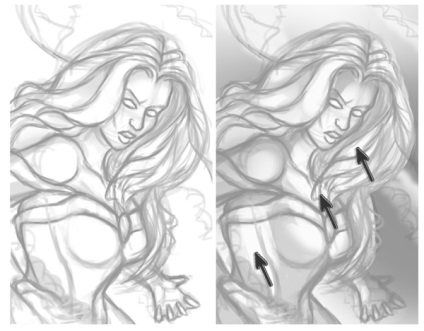
3. Rajzolj egy alapot
Csatlakoztassa az összes réteget, amint a vázlat elkészült, kivéve a fényerőszintet és a fehér hátteret. Tartsa a fényforrás egy példányát a munkája mellett. Indítsa el a rajzot, ha a háttérréteget telített lila színnel festette festékvödör segítségével (G).
Most hozzon létre egy új réteget, és használjon tömör kerek ecsetet 100% merevséggel a kép alapjainak festéséhez. Állítsa be a vázlatréteg átfedését a jó színezéshez.
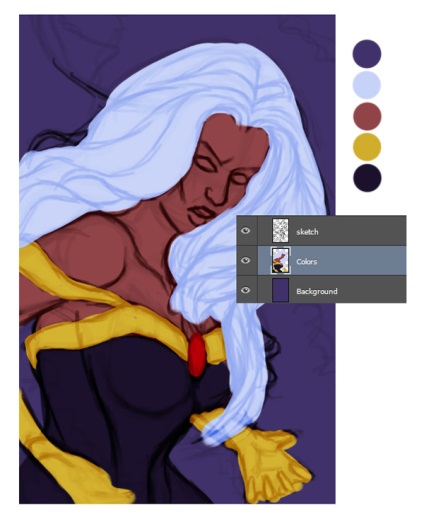
Most nyilvánvaló, hogy a portré utolsó verziója nem tartalmazza a sárga színt. De szeretném látni, mennyire fontos nyíltan gondolkodni a fogalmi kép rajzolása során. A rajz bármikor megváltozhat, mind az összetétel, a szín és a fényforrás tekintetében.
Állítsa be a lefénymaszk módot egyes rétegek számára az elsődleges színek és a háttér számára. Módosítsa a keverési módot a Többszörösre. az árnyékok rajzolásához. Válassza ki a legközelebbi színt a Pipetta eszközzel (I). hogy a rajzolás közben a kép színét állítsa be. A réteg színének a szaporodási módban sötétebb lesz.
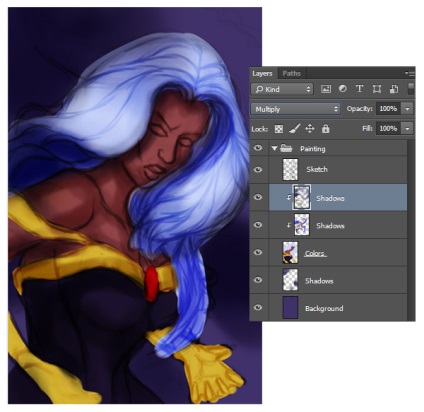
Folytasson még több árnyékot az incidens fényének megkezdése után. Módosítsa az új réteg módját a Linear Dodge-ra, hogy fényt adjon a képnek. Mint korábban, folytassa a közeli színek használatát. Ebben az esetben a színek sokkal fényesebbek lesznek, ami megkönnyíti a könnyű megvilágítást.
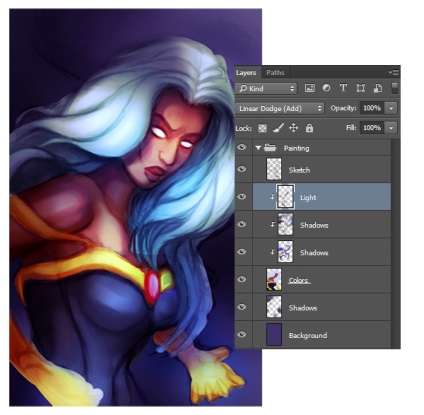
4. A színskála beállítása
Miután világos képet kap a fény felhasználásáról egy portréról, fontos, hogy elkezdjük simításokat végezni a színekben, ahogy csak tudsz.
Használjon tömör kerek ecsetet, hogy festse a részleteket, például a hajat és a jelmezeket.
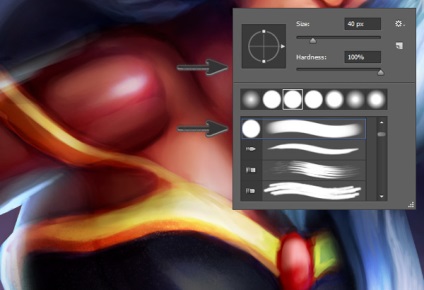
és puha, kerek ecsettel, hogy szép, sima bőr legyen.
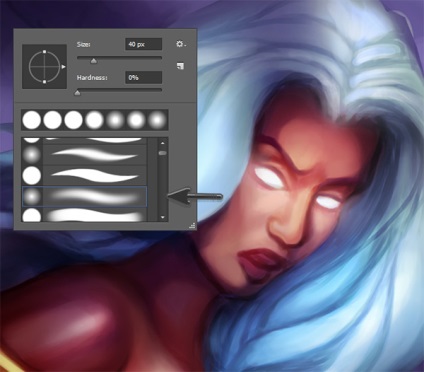
Ez az, ami bizonyos részletek után kiderülne.

Most, miután elértük a haladást, elkezdek megérteni, hogy a kiválasztott színek nem keverednek elég jól. Annak ellenére, hogy eredetileg az aranyáruk jelmezében gondoltak, amikor egy viharszerű világítási helyszínt hoztak létre, a választott színek zavarossá váltak.
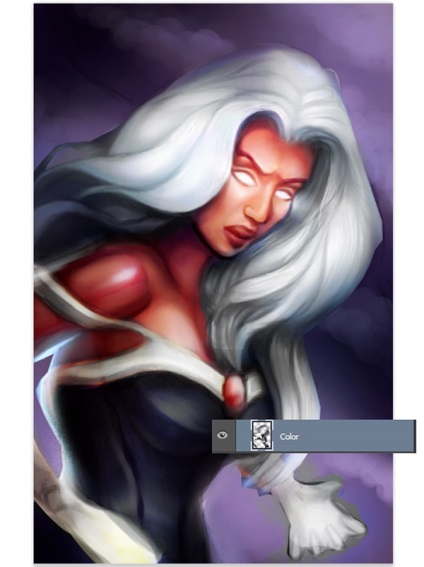
Abban az esetben, ha ilyen helyzetet tapasztal, zavarodjon meg, és frissen nézzen vissza dolgozni. Mivel a hajának színe fehér marad, egy új réteget használok színes üzemmódban. Fekete területek festése a haj és az arany körül. A színskála azonnal jelentősen javult!
5. Módosítsa testének helyzetét
Figyelj a rajzodra. Ha úgy érzed, hogy valami baj van, akkor ez így van.
Annak ellenére, hogy dinamikusabb helyzetet akartam húzni, a Vihar egy kissé terjedelmesnek tűnt a felsőtestben. A test bármely részét könnyű megváltoztatni a műanyag funkció segítségével (Liquify).
Először egyesítse az összes réteget. Mentse el a másolatot, ha a hibákat a Control-J billentyűk nyomva tartásával hozza létre. Most menj a Filter> Liquify elemre, és használja a deformációs eszközt (W). A hát-, a derék- és a mellkas régiók meghúzása.
Gyors animáció a képen a műanyag használata előtt és után.
Légy nagyon óvatos ebben a szakaszban! Kerülje a test erős deformálódását, mivel ez csak károsítja a képet!
6. Az utolsó részletek
Most, hogy a fele elmúlt, lehet, hogy érdekel:
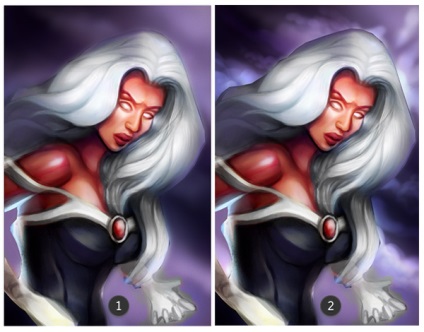
Most, homályosítsa a háttérben, Gauss elmosódás használatával. Menjen a Szűrő> Blur> Gaussian Blur pontra, és állítsa a sugárszintet 8 px-ra. Ez segíteni fog a viharos háttérünk ideális alapjainak megteremtésében. A következő lépésben állítsa az új réteget átfedés módra puha, bolyhos felhők létrehozására egy puha kerek ecsettel. Gyűjts össze több felhőforrást. hogy jobban megértsük a felhők szerkezetét és szerkezetét.
Miután elértük a mozgást a munka során, szánjon egy kis időt a kép csökkentésére, és adjon hozzá részleteket a karakterhez. Áttörte a megjelenését, hozzáfűzi a szempillákat és az ajkakat. Menj a mellkasod rubin díszítésébe az X-Men logó gyors alkalmazásához.

Nem igazán szeretem ezt az ibolyaszín árnyalatot. Módosítsuk a beállító réteggel. Menjen a Layer> New Adjustment Layer> Color Balance menüpontra. A kék színárnyalat beállításához állítsa be a beállításokat a Középső és a Fénypontok pontra.
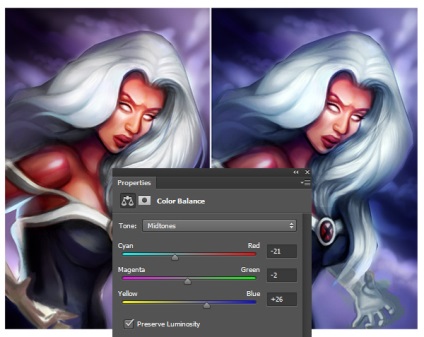
Következő világítás! Az utolsó szakasz - a világítás létrehozása, sokkal több időt igényel. Kezdjük a fej könnyű területeinek rajzolásával, mert a karakter nagyon nagy hajjal rendelkezik. Használjon szilárd, 100% -os merevségű kerek kefét, hogy minden hajszálhoz tiszta vonalakat hozzon létre anélkül, hogy elfelejtené fényes fényt adni.

Ne felejtse el kijavítani ezeket a csúnya kezeket, mielőtt a fény hozzáadásával dolgozna. Mutassa meg a karakter hihetetlen erejét, hozzátéve, hogy a szemek, a kéz és a háttér közelében az elektromos kisülések ívelt vonalai vannak.

Az utolsó, de nem utolsó sorban fontos lépés számomra a karakter bőrszínének megváltoztatására tett kísérlet, a rózsaszín finom eltávolításával és gazdag tónusos hatással. Ehhez szükségem van a Color Burn módra.
Továbbá, ahogy az előzőekben is, a rendelkezésre álló színek sötétebbé a bőr színe, hogy hozzon létre a kontraszt a háttérben, világoskék és fehér színben. Ha szükséges, további beállításokhoz használja szintek műszerfal Új korrekciós réteg növelésére árnyalatú sárga látható.

Folytassa a rajz éleinek javítását. Próbálja meg a lehető legteljesebb képet adni a képnek. Add hozzá fényvisszaverő fényt a karakterek ruhájára és arcára, amíg el nem éri a hihetetlen erejű fényhatást.

Gratulálunk! Nagyszerű munka!
A gonosz szuperhős létrehozása nem különbözik más digitális portrék létrehozásától. A siker kulcsa a teljesítmény és a mágia tele van.
És a Photoshop segít a hibák javításában sokkal jobb, mint bármely más hagyományos rajzolási módszer.
Nézd meg ezeket a csodálatos leckéket, még több mágikus digitális rajzok lépésről lépésre történő létrehozására:
- Ariel inspirált sellő létrehozása az Adobe Photoshopban
- A fülsiketítő rajongó művészet "Iron Man" létrehozása az Adobe Photoshopban
- Rajzolj Foxy-t az "Öt estről" az Adobe Photoshopban a Freddy sorozatból
